

varioPRINT iX-series seuraa jatkuvasti ja tarvittaessa hieman korjaa arkkien sijaintia paperiväylällä. Tällä tavoin etu- ja kääntöpuolen kuvat tulostetaan oikein arkkien molemmille puolille. Vaikka tulostimen materiaalin kohdistus täyttää yleensä vaatimukset, voit kuitenkin muokata sen arvoja, jos epäilet, että tietyn materiaalin kohdistuksessa on ongelmia. Suorita aina ensin automaattinen materiaalin kohdistus. Jos materiaalin kohdistus ei sen jälkeen vastaa odotuksiasi, suorita manuaalinen materiaalin kohdistus.
Materiaalin kohdistus ei tarkoita kuvan digitaalista korjausta arkilla. Älä siirrä kuvia manuaalisella materiaalin kohdistusasetuksilla, jos haluat esimerkiksi luoda tilaa sidonnalle tai leikkaukselle. Kohdista kuvan sen sijaan työasetuksissa.
Kun samat poikkeamat näkyvät useissa materiaaleissa, ota yhteyttä paikalliseen huolto-organisaatioon ja pyydä tulostimen kohdistusparametrien tarkistusta.
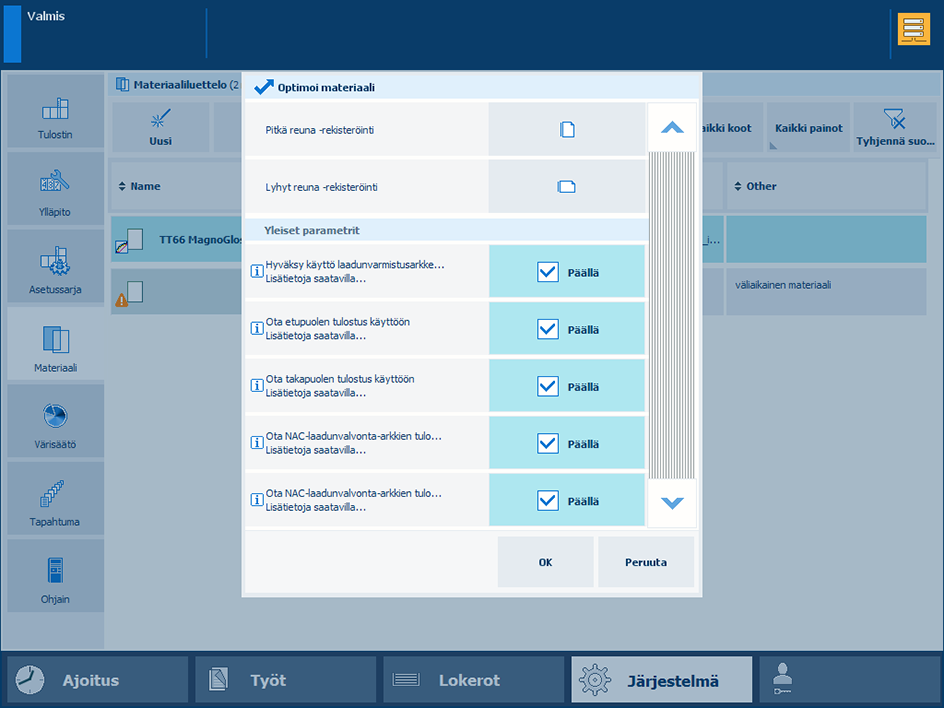 Optimoi materiaali
Optimoi materiaaliJos huomaat, että tietyssä materiaalissa on ei-toivottu kohdistuksen poikkeama, tulosta tarkistustaulukko kyseiselle materiaalille. Kaksipuolisessa tarkistustaulukossa on visuaalisia merkintöjä, joita voit analysoida. Tarkistustaulukko näyttää vain materiaalin virheellisestä kohdistuksesta johtuvat kuvan poikkeamat. Jos tarkistustaulukossa ei näy mitään virheitä, tarkista lähdeasiakirja ja kuvan siirtoasetukset.
Ennen kuin tulostat tarkistustaulukon, varmista, että SZ-rullat on puhdistettu.
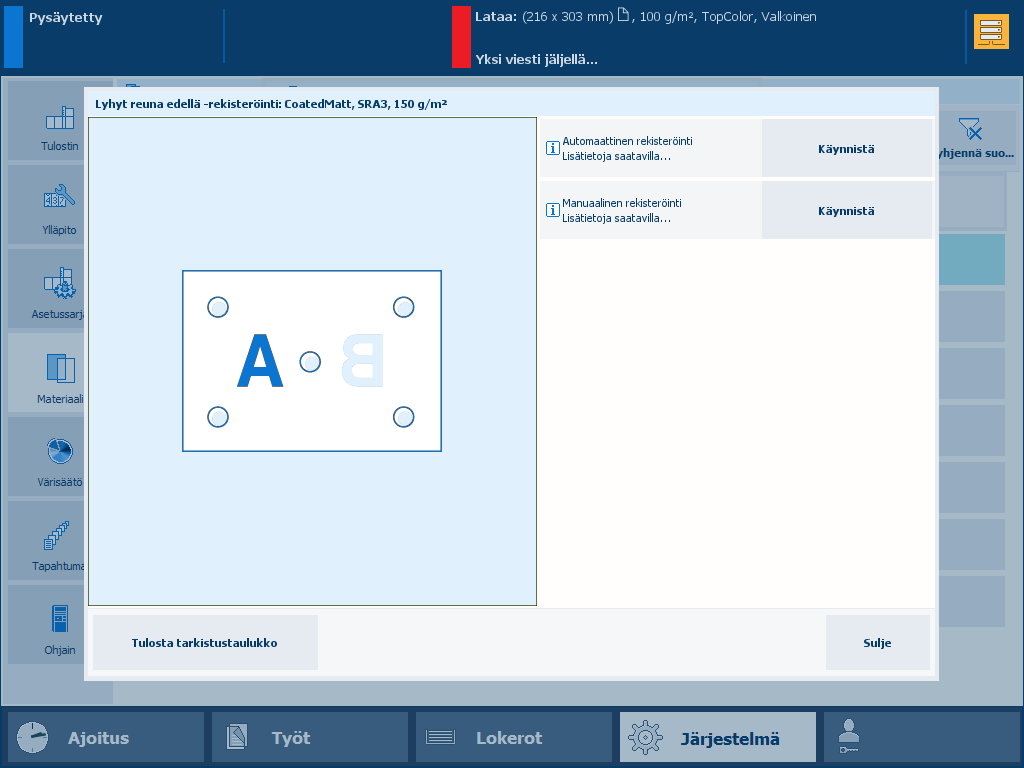 Materiaalin kohdistusasetukset
Materiaalin kohdistusasetuksetKosketa -painiketta.
Kosketa materiaalia, jonka haluat optimoida.
Kosketa [Optimoi] -painiketta.
Valitse [Pitkä reuna edellä -rekisteröinti] tai [Lyhyt reuna edellä -rekisteröinti] tulostimessa olevien materiaaliarkkien syöttösuunnan mukaan.
LEF tarkoittaa pitkän sivun syöttämistä. SEF tarkoittaa lyhyen sivun syöttämistä.
Kosketa [Tulosta tarkistustaulukko] -painiketta.
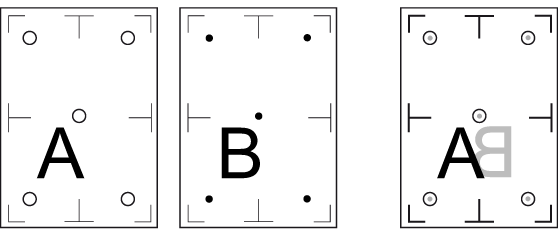 Kaksipuolinen tarkistustaulukko sekä ympyröiden ja pisteiden kohdistus
Kaksipuolinen tarkistustaulukko sekä ympyröiden ja pisteiden kohdistusNosta kaksipuolinen tarkistustaulukko valonlähteen eteen.
Yhtenäisen pisteen ja ympyrän välillä on oltava näkyvissä valkoinen alue. Jos pisteet koskettavat ympyröitä, materiaalin kohdistus on virheellinen.
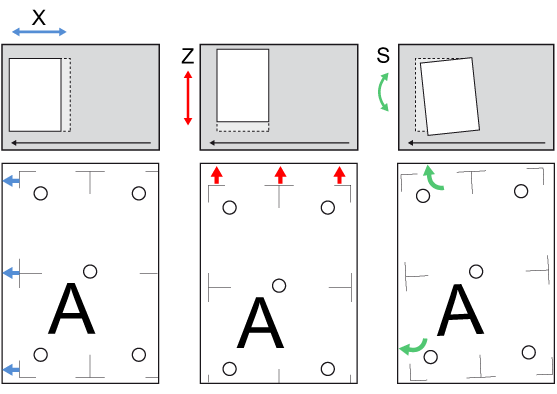 Arkin poikkeamat paperiväylällä ja tulostuksen vaikutukset tarkistustaulukossa (esimerkiksi arkin etupuoli, A4/Letter, pitkä reuna edellä)
Arkin poikkeamat paperiväylällä ja tulostuksen vaikutukset tarkistustaulukossa (esimerkiksi arkin etupuoli, A4/Letter, pitkä reuna edellä)Poikkeama X-koordinaatissa (syöttösuunta)
Mittaa arkin vasemman reunan ja pystysuuntaisten merkintäviivojen välinen etäisyys. Toista toisella puolella (B).
Jos etäisyys on ainakin toisella puolella yli 10 mm tai alle 10 mm, materiaalin kohdistus on virheellinen.
Poikkeama Z-koordinaatissa (ristisyöttösuunta)
Mittaa arkin yläreunan ja vaakasuuntaisten merkintäviivojen välinen etäisyys. Toista toisella puolella (B).
Jos etäisyys on ainakin toisella puolella yli 10 mm tai alle 10 mm, materiaalin kohdistus on virheellinen.
Kierron poikkeama S-koordinaatissa
Mittaa etäisyys arkin vasemmasta yläkulmasta vaakasuuntaisen merkintälinjan kauimpana vasemmalla olevaan pisteeseen. Kohdista viivain arkin reunan kanssa. Toista toisella puolella (B).
Jos etäisyys on ainakin toisella puolella yli 10 mm tai alle 10 mm, materiaalin kohdistus on virheellinen.